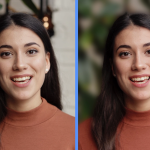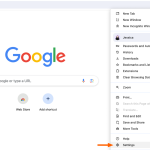Η μετατροπή εικόνας σε κείμενο είναι μια χρήσιμη λειτουργία, ειδικά αν θέλετε να επεξεργαστείτε κείμενο από σαρωμένα έγγραφα, φωτογραφίες ή screenshots. Το Google Drive προσφέρει ένα απλό και δωρεάν εργαλείο για αυτόν τον σκοπό, χρησιμοποιώντας την τεχνολογία OCR (Optical Character Recognition) μέσα από το Google Docs.
Ακολουθούν τα βήματα για να μετατρέψετε μια εικόνα σε επεξεργάσιμο κείμενο.
Πώς να μετατρέψετε εικόνα σε κείμενο με το Google Drive
1. Μεταφόρτωση της εικόνας στο Google Drive
- Ανοίξτε το Google Drive (drive.google.com).
- Πατήστε “Νέο” (New) και επιλέξτε “Μεταφόρτωση αρχείου” (File Upload).
- Επιλέξτε την εικόνα που περιέχει το κείμενο που θέλετε να μετατρέψετε.
2. Άνοιγμα της εικόνας με το Google Docs
- Βρείτε το αρχείο που ανεβάσατε στο Google Drive.
- Κάντε δεξί κλικ πάνω του.
- Επιλέξτε “Άνοιγμα με” (Open with) → “Google Έγγραφα” (Google Docs).
3. Αυτόματη μετατροπή σε κείμενο
- Το Google Docs θα ανοίξει την εικόνα και ακριβώς από κάτω θα εμφανιστεί το αναγνωρισμένο κείμενο.
- Το κείμενο είναι πλέον επεξεργάσιμο και μπορείτε να το αλλάξετε, να το αντιγράψετε ή να το αποθηκεύσετε σε άλλη μορφή.
Συμβουλές για καλύτερα αποτελέσματα
✅ Χρησιμοποιήστε καθαρές εικόνες με υψηλή ανάλυση και καλή αντίθεση.
✅ Προτιμήστε εκτυπωμένο κείμενο, καθώς η αναγνώριση χειρόγραφων κειμένων είναι λιγότερο ακριβής.
✅ Αποφύγετε τις πολύχρωμες ή θολές εικόνες, καθώς μπορεί να δυσκολέψουν το OCR.
Γιατί να χρησιμοποιήσετε το Google Drive για OCR;
🔹 Δεν απαιτείται επιπλέον λογισμικό.
🔹 Είναι δωρεάν και εύκολο στη χρήση.
🔹 Υποστηρίζει πολλές γλώσσες, συμπεριλαμβανομένων των ελληνικών.
Με αυτά τα βήματα, μπορείτε εύκολα να εξάγετε κείμενο από εικόνες και να το επεξεργαστείτε χωρίς κόπο!